Adobe Lightroom Mac'te Çalışmıyorsa veya Açılmıyorsa Nasıl Onarılır
Miscellanea / / July 04, 2022
Adobe Lightroom, profesyonel fotoğrafçılar için bir nimettir. Bu yazılımın yardımıyla, kişinin iyi bir fotoğraf düzenleme bilgisine sahip olduğu varsayılarak, fotoğrafçılığını bir sonraki seviyeye şekillendirebilir. Adobe Lightroom çoğu zaman harika çalışsa da, diğer yazılımlar gibi zaman zaman sorunlarla karşılaşabilir. Bu blog gönderisinde, ne zaman çözümlerden geçeceğiz? Adobe Lightroom Mac'inizde çalışmıyor veya açılmıyor.
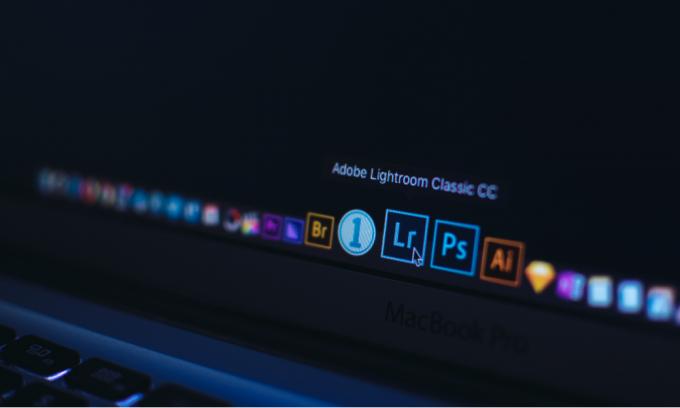
Sayfa İçeriği
-
Adobe Lightroom Mac'te Çalışmıyorsa veya Açılmıyorsa Bu Düzeltmeleri Deneyin
- 1. Çözüm: Uygulamayı Kapatın ve Mac'i Yeniden Başlatın
- 2. Çözüm: Adobe Lightroom ve macOS'u güncelleyin
- 3. Çözüm: Adobe Lightroom'u Yeniden Yükleyin
- 4. Çözüm: Kataloğu Optimize Edin
- 5. Çözüm: Tercihleri Sıfırlayın
- 6. Çözüm: Grafik Sürücüsünü Güncelleyin veya GPU'yu Kapatın
- 7. Çözüm: Adobe Müşteri Desteği ile İletişime Geçin
Adobe Lightroom Mac'te Çalışmıyorsa veya Açılmıyorsa Bu Düzeltmeleri Deneyin
Bazı kullanıcılar tarafından bildirildiği üzere, “Adobe Lightroom Beklenmedik Bir Şekilde
Uygulamayı açar açmaz hata mesajı veriyorlar. Bundan sonra, uygulama kapanır. Aynı hata mesajını alıyorsanız veya genel olarak konuşursak, uygulama açılmıyorsa, birkaç tane var. Etkin bir hesabınız olduğunu varsayarak Adobe Lightroom'unuzu bir kez daha çalışır duruma getirmeniz için çözümler abonelik.1. Çözüm: Uygulamayı Kapatın ve Mac'i Yeniden Başlatın
Genellikle, ROM'da yeterli alan yoksa veya küçük bir sistem arızası varsa bir uygulama yüklenemez. Kullanılabilir RAM miktarı çok düşükse, çalışan bazı gereksiz uygulamaları kaldırın ve Adobe Lightroom'u açmayı deneyin. Çalışmazsa, uygulamayı kapatın, bilgisayarı yeniden başlatın ve sorunun çözülüp çözülmediğini kontrol etmek için Adobe Photoshop'u açın.
2. Çözüm: Adobe Lightroom ve macOS'u güncelleyin
Adobe Lightroom'un mevcut sürümünde, uygulamanın yüklenmesini engelleyen bir hata olabilir. Eğer öyleyse, Adobe bunu düzeltmeye çalışıyor olabilir ya da bir yazılım güncellemesi şeklinde bir düzeltme yayınlanmış olabilir. Yeni güncellemeleri kontrol etmek için Adobe Lightroom uygulamasını açın, Yardım menüsü ve tıklayın Güncellemeleri kontrol et.
Apple bilgisayarların işletim sistemi olan macOS ile ilgili bir sorun varsa, Apple'ın yeni bir güncelleme yayınlayarak bunu çözeceğini biliyorsunuz. Bu nedenle, Mac'inizi her zaman mevcut en son sürümle güncel tutmanız önerilir.
3. Çözüm: Adobe Lightroom'u Yeniden Yükleyin
Adobe Lightroom çöküyorsa veya Mac'inize düzgün yüklenmiyorsa yazılımı yeniden yüklemek bir fark yaratabilir. Adobe Lightroom'u kaldırdıktan sonra bilgisayarı yeniden başlatın ve ardından Adobe Creative Cloud uygulamasını kullanarak Adobe Lightroom'u yeniden yükleyin.
4. Çözüm: Kataloğu Optimize Edin
Kataloğun Adobe Lightroom'un çökmesine neden olması olası değildir; ancak, soruna katkıda bulunan bir faktör olabilir. Kataloğu optimize ederek uygulama, kataloğun veri yapısıyla ilgili sorunları kontrol eder. Dosya menüsü > Kataloğu optimize et seçeneğine giderek ve optimizasyonun bitmesini bekleyerek kataloğu optimize edebilirsiniz. Tamamlandığında, Adobe Lightroom'u yeniden başlatın ve kilitlenme sorununun devam edip etmediğini kontrol edin.
5. Çözüm: Tercihleri Sıfırlayın
Bu çözüm, sonunda Adobe Lightroom'daki kilitlenme sorununu çözebilecek birçok hatayı düzeltebilir. Tüm özel tercihlerinizi kaybedebilirsiniz.
Mac'te tercihleri iki şekilde nasıl sıfırlayabileceğiniz aşağıda açıklanmıştır:
Reklamlar
- Klavye kısayolunu kullanma:
- Adobe Lightroom uygulamasını kapatın.
- Lightroom uygulamasını başlatırken Shift + Option + Sil düğmelerine basın.
- Tercihleri Sıfırla'yı tıklayın.
- Tercihleri Manuel Olarak Sıfırlama:
- Mac'te Lightroom Tercihleri dosyasına gidin. Dosyayı bu dizinde dosyalayabilirsiniz. /Kullanıcılar/[kullanıcı adı]/Library/Tercihler/.
- sürükleyin Adobe. LightroomClassicCC7.plist Dosyayı Çöp Kutusuna atın.
- Mac'inizi yeniden başlatın ve Adobe Lightroom'u başlatın.
6. Çözüm: Grafik Sürücüsünü Güncelleyin veya GPU'yu Kapatın
Grafik kartları ve GPU, Adobe Lightroom yazılımıyla doğrudan ilişkilidir. Bunlardan herhangi biri bozuksa veya çalışmıyorsa Lightroom uygulamasıyla ilgili birçok sorunla karşılaşabilirsiniz. Çarpma bunlardan biri olabilir. Grafik sürücüsünü güncel tutmalısınız. En son macOS güncellemesini yükleyin, grafik sürücüsünde bir güncelleme varsa buna dahil edilecektir.
Deneyebileceğiniz başka bir geçici çözüm, GPU'yu devre dışı bırakmaktır. GPU'yu kapattıktan sonra Adobe Lightroom sorunsuz açılıyorsa, sorunun GPU'da olduğunu biliyorsunuzdur. Mac'te GPU'yu kapatmak için Lightroom > Tercihler > Performans'a gidin ve Grafik İşlemciyi Etkinleştir kutusunun işaretini kaldırın.
7. Çözüm: Adobe Müşteri Desteği ile İletişime Geçin
Çözümlerin hiçbiri işe yaramadıysa Adobe müşteri desteğiyle iletişime geçmenizi öneririm. Sorunu derinlemesine inceleyecekler ve size en iyi çözümü sunacaklar. Lightroom forumunu kullanarak Adobe ile iletişime geçebilir veya doğrudan onlara yazabilirsiniz.
Reklamlar
Bu yazılıma çok güveniyorsanız, sürekli olarak çöken bir Adobe Lightroom sinir bozucu olabilir. Bu makalede, çökme sorununu çözmenize yardımcı olabilecek bazı sorun giderme işlemlerinden bahsettim. Sorunu düzeltmeyi başardınız mı? Evet ise, nasıl? Aşağıdaki yorumlar bölümünde düşüncelerinizi bize bildirin.



